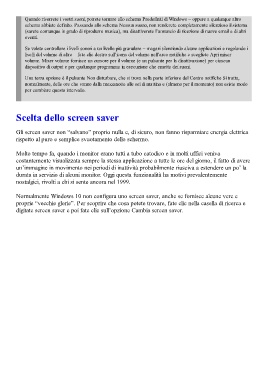Page 147 - Guida Windows 10
P. 147
Quando rivorrete i vostri suoni, potrete tornare allo schema Predefiniti di Windows – oppure a qualunque altro
schema abbiate definito. Passando allo schema Nessun suono, non renderete completamente silenzioso il sistema
(sarete comunque in grado di riprodurre musica), ma disattiverete l’annuncio di ricezione di nuove email e di altri
eventi.
Se volete controllare i livelli sonori a un livello più granulare – magari silenziando alcune applicazioni e regolando i
livelli del volume di altre – fate clic destro sull’icona del volume nell’area notifiche e scegliete Apri mixer
volume. Mixer volume fornisce un cursore per il volume (e un pulsante per la disattivazione) per ciascun
dispositivo di output e per qualunque programma in esecuzione che emetta dei suoni.
Una terza opzione è il pulsante Non disturbare, che si trova nella parte inferiore del Centro notifiche Si tratta,
normalmente, delle ore che vanno dalla mezzanotte alle sei di mattina e (almeno per il momento) non esiste modo
per cambiare questo intervallo.
Scelta dello screen saver
Gli screen saver non “salvano” proprio nulla e, di sicuro, non fanno risparmiare energia elettrica
rispetto al puro e semplice svuotamento dello schermo.
Molto tempo fa, quando i monitor erano tutti a tubo catodico e in molti uffici veniva
costantemente visualizzata sempre la stessa applicazione a tutte le ore del giorno, il fatto di avere
un’immagine in movimento nei periodi di inattività probabilmente riusciva a estendere un po’ la
durata in servizio di alcuni monitor. Oggi questa funzionalità ha motivi prevalentemente
nostalgici, rivolti a chi si sente ancora nel 1999.
Normalmente Windows 10 non configura uno screen saver, anche se fornisce alcune vere e
proprie “vecchie glorie”. Per scoprire che cosa potete trovare, fate clic nella casella di ricerca e
digitate screen saver e poi fate clic sull’opzione Cambia screen saver.